Excel: スペースを無視して重複を削除する方法
以下は、いくつかの重複値を含むリストです。Excel の「重複の削除」機能を使用して重複値を削除しようとすると、以下のスクリーンショットに示すように、スペースが含まれている場合、一部の重複が残ります。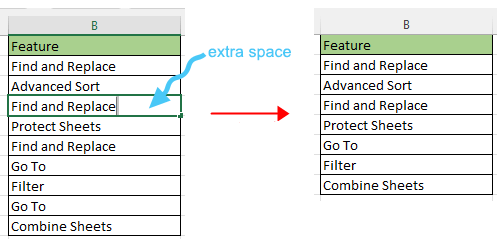
余分なスペースを無視して重複を削除したい場合は、以下のチュートリアルが役立ちます。
Excel の組み込み機能でスペースを無視して重複を削除する
便利なアドインツールを使用してスペースを無視して重複を削除する
まず、TRIM 関数を使用してリストからすべての余分なスペースを削除します。
1. リストの隣のセルを選択し、TRIM 関数を入力します:
=TRIM(B2)
押す Enter キーを押し、オートフィルハンドルを下にドラッグします。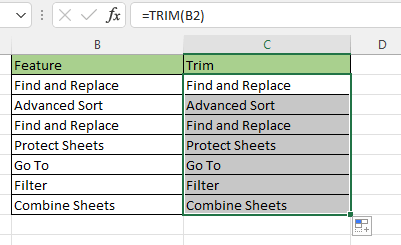
これで、リストからすべての余分なスペースが削除されました。
2. 次に、重複を削除します。数式リストを選択し、 データ > 重複の削除をクリックすると、「 重複の削除に関する警告 」ダイアログが表示されますので、「 選択範囲を拡張 」オプションをチェックし、「 重複の削除 」ボタンをクリックします。
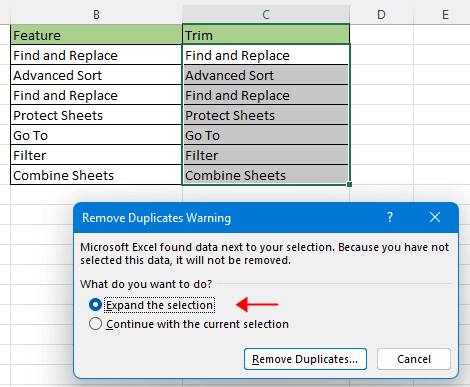
3. 次に、「 重複の削除 」ダイアログで、「 列 」リストにある数式リストの列のみをチェックします。次に「 OK.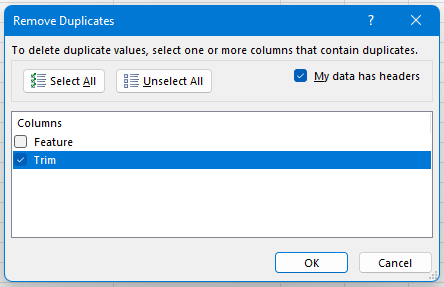
4. 見つかった重複の数を通知するダイアログが表示されますので、「OK」をクリックして閉じます。
これで、スペースを無視したすべての重複が削除されました。必要がなければ、後で TRIM 関数の列も削除してください。
Kutools for Excel がインストールされている場合、この作業を迅速に解決できるいくつかの機能があります。
1. リストを選択し、「 Kutools > テキスト > スペースの削除」をクリックします。「 スペースの削除 」ダイアログで、「 すべての余分なスペース 」オプションを選択し、「 OK.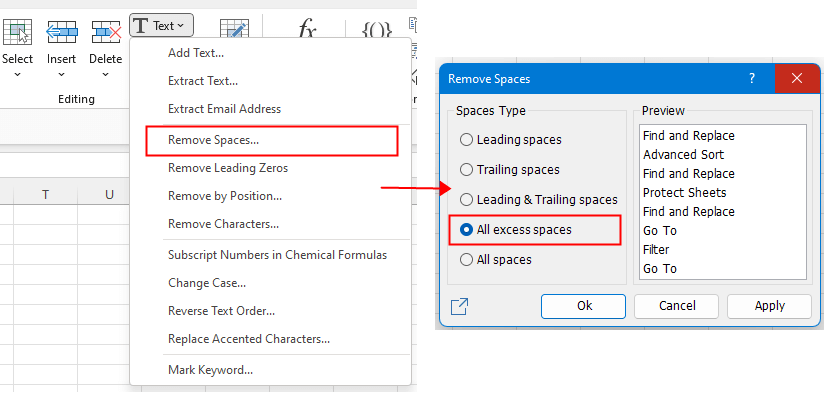
これで、リスト内のすべての余分なスペースが削除されました。
2. 次に、「 Kutools > 重複および一意のセルの選択.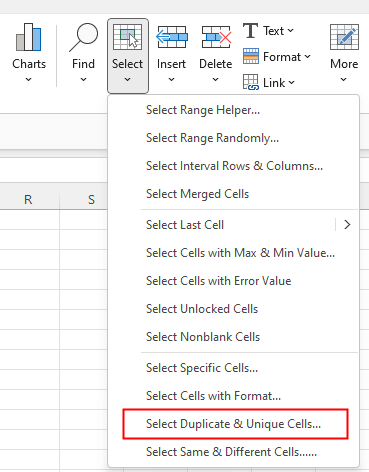
3. 「 重複および一意のセルの選択 」ダイアログで、「 行ごと 」オプションと「 重複 または すべての重複 」オプションを必要に応じてチェックし、「 OK」をクリックします。選択された行数を通知するダイアログが表示されますので、「 OK.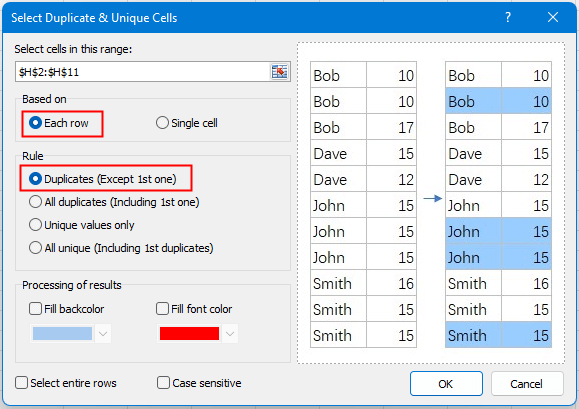
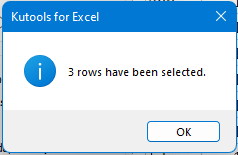
これで、すべての重複値が選択されました。「 削除 」キーを押します。
シート内の背景色を修正/ロックする方法
他人とシートを共有して編集する場合、特定のセル範囲の背景色をロックして変更されないようにしたいことがあります。
壊れたリンクを修正する方法
ワークブック内で、他のワークブックへのリンクを作成して関連情報を参照することがあります。しかし、ソースとなるワークブックが名前を変更されたり別の場所に移動されたりすると、これらの追加リンクが壊れてしまいます。
Excel: ブックマークを作成または挿入する方法
ワークシートやワークブックに大量のデータがある中で、特定のデータ範囲に素早くジャンプするためにブックマークを作成または挿入することを想像したことはありますか?
Excel で奇数行または偶数行(交互)に行/列に網掛けを適用するにはどうすればよいですか?
ワークシートを設計する際、多くの人は視覚的に分かりやすくするために奇数行または偶数行(交互)に行または列に網掛けを適用する傾向があります。この記事では、Excel で奇数行または偶数行/列に網掛けを適用するための 2 つの方法を紹介します。
最高のOffice生産性ツール
Kutools for Excel は、ほとんどの問題を解決し、生産性を80%向上させます。
- スーパー数式バー(複数行のテキストや数式を簡単に編集可能); 閲覧レイアウト(多数のセルを簡単に読み取り・編集可能); フィルター範囲への貼り付け...
- セル/行/列を結合してデータを保持; セル内容を分割; 重複する行を統合して合計/平均を計算... 重複セルを防止; 範囲を比較...
- 重複または一意の行を選択; 空白行を選択(すべてのセルが空); スーパー検索および多くのワークブックでのあいまい検索; ランダム選択...
- 数式参照を変更せずに複数のセルを正確にコピー; 複数のシートへの自動参照作成; 箇条書き、チェックボックスなどを挿入...
- お気に入りの数式、範囲、グラフ、画像を素早く挿入; パスワードでセルを暗号化; メーリングリストを作成してメールを送信...
- テキストの抽出、テキストの追加、特定の位置の文字を削除、スペースを削除; ページング小計の作成と印刷; セルの内容とコメント間の変換...
- スーパーフィルター(他のシートにフィルタースキームを保存して適用); 月/週/日ごとの高度な並べ替え、頻度など; 太字、斜体による特殊フィルタリング...
- ワークブックとワークシートを統合; 主キーカラムに基づいてテーブルをマージ; データを複数のシートに分割; xls、xlsx、PDFの一括変換...
- ピボットテーブルのグループ化(週番号、曜日など)... ロックされたセルとロックされていないセルを異なる色で表示; 数式/名前を持つセルをハイライト...

- Word、Excel、PowerPoint、Publisher、Access、Visio、Projectでタブ付き編集と閲覧を有効化します。
- 新しいウィンドウではなく、同じウィンドウ内の新しいタブで複数のドキュメントを開き、作成します。
- 生産性を50%向上させ、毎日数百回のマウスクリックを削減します!
